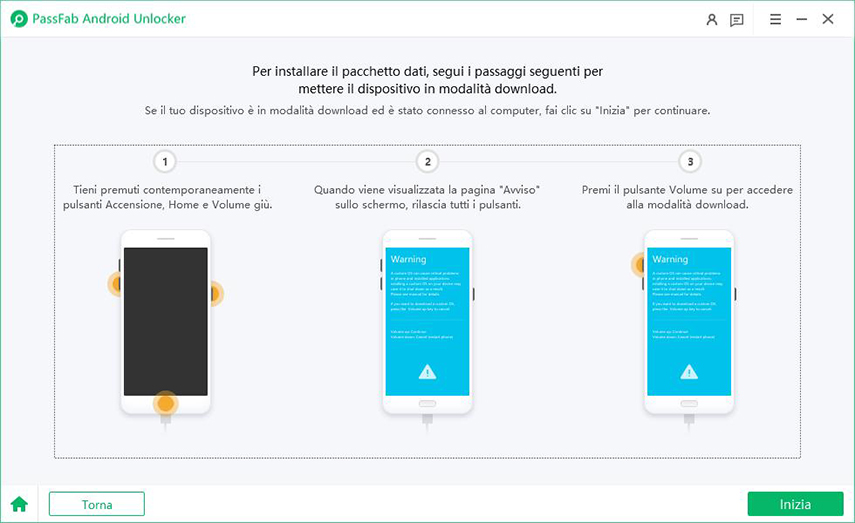Hai da poco acquistato il nuovo Samsung S23 e sei felice come un bimbo in una fabbrica di cioccolato? Posso capirti pienamente. La nuova gamma di Samsung S23 rappresenta davvero il top mondiale per quanto concerne lo sviluppo degli smartphone di ultima generazione. Tanta potenza, comparto fotografico eccellente e design di altissimo livello ne faranno sicuramente uno degli smartphone più desiderati del 2025.
Così come per il ‘vecchio’ Samsung Galaxy S22, anche su Samsung S23, l’azienda coreana ha introdotto sofisticati sistemi di sicurezza per proteggere i dati degli utenti. Si va dalla classica password, al PIN, l’impronta digitale, per finire con lo sblocco col volto. Tuttavia, siamo così invasi dalle password che può capitare di dimenticare quella del nostro amato Samsung S23, S22, S21 e così via.
Scrivo questo articolo sia come monito per il futuro, sia per chi magari, sta affrontando il problema su Samsung S22 e ha bisogno di una soluzione per rimuovere la password dimenticata dal proprio Samsung S23/S22.
Modo 1. Un clic per sbloccare Samsung S23 senza password.Hot
Se dimentichi il pin dello schermo di blocco sul tuo Samsung S23 e sei bloccato fuori dal dispositivo, una soluzione efficace è utilizzare un software di rimozione della password come PassFab Android Unlock. Questo strumento potente e semplice da utilizzare può aiutarti a sbloccare il tuo dispositivo quando dimentichi la password del Samsung S23 o desideri togliere il PIN dello schermo blocco. In pochi passaggi, PassFab Android Unlock può rimuovere la password dello schermo di blocco sul tuo Samsung S22/S23 e riabilitare l'accesso completo al dispositivo. Ecco come utilizzare 4uKey per Android.
-
Scarica PassFab Android Unlock sul tuo PC Windows o Mac. Seleziona [Rimuovi blocco schermo] dalla schermata principale e collega il tuo Samsung S23 al PC tramite cavo USB originale.

-
Clicca su [Rimuovi blocco schermo] per avviare il processo di sblocco schermo sul tuo Samsung S23, S22 o qualsiasi altro smartphone Android.

-
Conferma le informazioni cliccando su [Sì]. Infine, per avviare la rimozione della schermata di blocco del tuo Samsung S23, clicca su [Inizia].

-
Il programma ti guiderà per accedere in modalità di ripristino. Seguire le istruzioni sullo schermo per completare il processo.

-
Dopo alcuni minuti, il blocco dello schermo sul tuo Samsung S23 verrà rimosso. Il processo sarà completo. Clicca su [Fatto].

Guida video: sblocca Samsung S22 e Samsung S23 senza password.
Oltre a Samsung S22 e S23, puoi utilizzare PassFab Android Unlock per sbloccare un Samsung S10 senza password, altri telefoni del colosso coreano, o qualsiasi altro dispositivo Android. Pertanto, se hai dimenticato le credenziali d’accesso, l’impronta digitale non funziona o hai smarrito il PIN; 4uKey per Android fa proprio al caso tuo.
Modo 2. Toglie pin del blocco schermo di Samsung S22/ S23 tramite Gestione dispositivi Android.
Come scritto nel paragrafo introduttivo, la password della schermata di blocco sul Samsung S23 o S22 può essere dimenticata in qualsiasi momento, rendendo il tuo dispositivo inaccessibile. Fortunatamente, esiste una soluzione semplice per sbloccare il tuo Samsung S23 (o qualsiasi altro Android) utilizzando il servizio Trova il mio dispositivo di Google. Il servizio Trova il mio dispositivo è una funzione di sicurezza che può essere utilizzata per localizzare dispositivi Android smarriti o rubati, ma anche per rimuovere la password, il PIN, il blocco della sequenza e così via, da qualsiasi dispositivo Android. Tuttavia, questa opzione funziona solo se hai già impostato un account Google sul tuo telefono e se l’opzione Trova il mio dispositivo è attivo
Guida passo-passo:
- Accedi al tuo account Google sul tuo computer o da un altro telefono.
- Devi inserire le stesse credenziali di Google che avevi sul Samsung bloccato.
- Vai alla pagina "Trova il mio dispositivo" e seleziona il tuo Samsung S22 o Samsung S23 dall'elenco dei dispositivi.
- Clicca su "Resetta Dispositivo" e inserisci una nuova password.
- Conferma la nuova password e premi "Blocca". Questo sbloccherà lo schermo del tuo Samsung S23 e ti consentirà di accedere nuovamente al dispositivo.
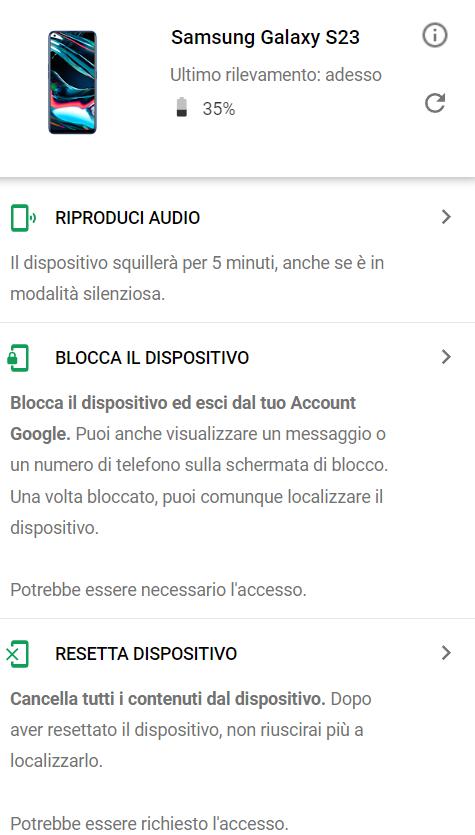
Congratulazioni! Hai tolto la schermata di blocco del tuo dispositivo Samsung S23. Ora puoi inserire una nuova password/PIN per ricominciare a utilizzare il telefono.
Modo 3. Sblocca da remoto il tuo Samsung S23 con ‘Trova il mio cellulare’.
Il mondo digitale in cui viviamo ci offre molte opportunità e comodità, ma anche molte preoccupazioni riguardo alla sicurezza dei nostri dispositivi. Smarrire lo smartphone o dimenticarsi della password di sblocco schermo è un'esperienza frustrante per qualsiasi utente, soprattutto se il dispositivo contiene informazioni sensibili. Fortunatamente, Samsung ha introdotto la funzione "Trova il mio cellulare" che consente agli utenti di rintracciare, bloccare o addirittura cancellare i dati del dispositivo da remoto in caso di smarrimento o furto.
"Trova il mio cellulare" funziona grazie alla localizzazione GPS integrata nel dispositivo Samsung. La funzione si basa su una connessione a Internet, sia essa Wi-Fi che dati mobili, per individuare la posizione dello stesso. Quando la funzione è attivata, il dispositivo invia regolarmente i dati di posizione al server Samsung, che li rende disponibili per l'accesso da un altro dispositivo o tramite un browser web.
Per utilizzare "Trova il mio cellulare", è necessario accedere all'account Samsung o all'app Impostazioni sul dispositivo e attivare la funzione. In seguito, è possibile accedere ai dati di posizione del dispositivo dall'account Samsung o tramite un browser web, e utilizzare le opzioni disponibili per bloccare o cancellare i dati sul dispositivo.
Guida passo-passo per sbloccare da remoto il Samsung S23 con "Trova il mio cellulare":
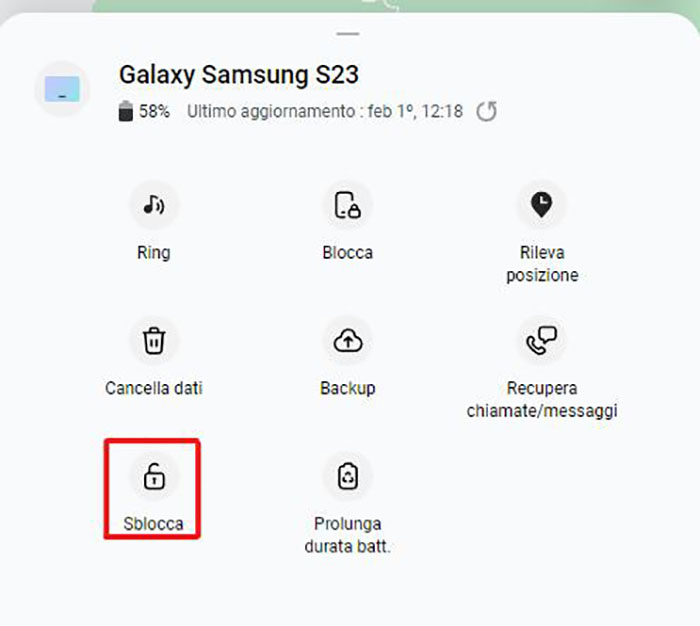
- Con il tuo account Samsung accedi a https://findmymobile.samsung.com/login.
- Seleziona il tuo Samsung S23 dall'elenco dei dispositivi associati al tuo account.
- Dalla pagina principale, sulla destra (su Desktop) o in basso (su Smartphone), vedrai un riquadro con tutte le opzioni disponibili.
- Fai clic su "Sblocca".
- Usando questa funzione, tutte le informazioni sul blocco dello schermo (segno, PIN, password e dati biometrici) sul tablet verranno eliminate.
- Il tuo Samsung S23 verrà sbloccato e potrai accedere ai tuoi dati.
Assicurati di avere una connessione Internet stabile e di essere connesso allo stesso account Samsung sul dispositivo che stai utilizzando per sbloccare il telefono. In questo modo, potrai riprendere il controllo del tuo Samsung S23 e proteggere i tuoi dati importanti in qualsiasi situazione.
Conclusioni
Dimenticare la password del proprio Samsung Galaxy S23 può essere frustrante, ma non devi preoccuparti. Come riportato in questo articolo, ci sono diverse soluzioni disponibili per risolvere questo problema. Se vai di fretta e non vuoi rischiare di combinare guai, il mio consiglio è di utilizzare PassFab Android Unlock. Questo strumento è noto per la sua affidabilità ed efficienza e ti permette di sbloccare il dispositivo senza dover ricordare le credenziali di accesso Samsung. Inoltre, è semplice da usare e ti guiderà passo-passo attraverso il processo di sblocco. In sintesi, se hai dimenticato la password del tuo Samsung S23, non devi preoccuparti: PassFab Android Unlock è la migliore soluzione che puoi utilizzare.

PassFab Android Unlock
- Bypassa la verifica dell'account Google sui dispositivi Samsung (Android 6-11)
- Rimuove la password, la sequenza, il PIN e il blocco delle impronte digitali di Android con un solo clic
- Supporta la rimozione del blocco dello schermo e FRP sia su Win che su Mac